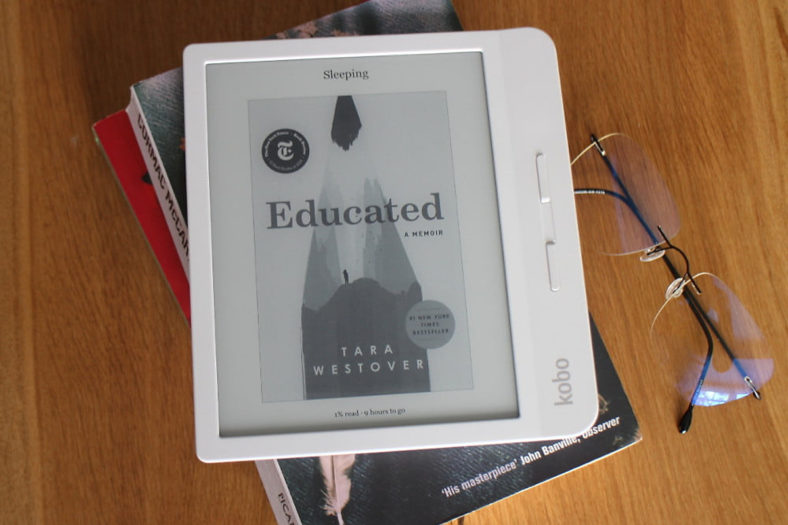Để theo kịp với nhu cầu nhanh chóng và tiện lợi của người tiêu dùng ngày nay. Các sản phẩm công nghệ được cho ra đời và ngày càng cải tiến. Trong đó bao gồm thiết bị đọc sách điện tử, thay thế cho sách giấy. Điển hình như các thương hiệu uy tín Kindle, Kobo, Nook,…

Các thiết bị đọc sách ra đời để cải thiện việc đọc cho người tiêu dùng ngày nay. (Ảnh: Internet).
Tuy nhiên, phần lớn mọi người đều sống với điện thoại và máy tính. Họ cũng thường dùng chúng như một công cụ đọc. Vì vậy có thể bạn sẽ tự hỏi rằng có cách nào để chuyển đổi sách điện tử sang ổ đĩa cục bộ hoặc iPad không. Bài viết sau sẽ hướng dẫn bạn cách thực hiện việc đó.
Khi nào thì bạn cần chuyển sách từ Kobo Libra H2O đến iPad?

Đọc sách Kobo ngoại tuyến trên iPad. (Ảnh: Internet).
Ngoài PC và các trình đọc sách điện tử, iPad cũng là một công cụ tiện dụng cho việc duyệt và đọc nội dung. Trên thực tế, Kobo còn có một ứng dụng thông minh có thể cài đặt trên iPad. Thông qua đó, bạn có thể đọc các sách Kobo trên giao diện iPad.
Tuy nhiên, ứng dụng này không thể sử dụng ngoại tuyến. Vậy nên bài viết sau sẽ hướng dẫn bạn cách chuyển đổi sách từ thư viện máy đọc sách Kobo Libra H2O sang iPad. Giúp bạn dễ dàng đọc ở bất cứ đâu và không cần dùng đến kết nối mạng.
Cách làm áp dụng tương tự với các dòng máy khác của Kobo như: Kobo Forma, Kobo Aura,…
Bạn cần gì để chuyển được sách từ Kobo đến iPad?
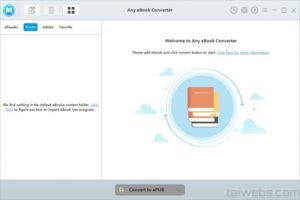
Giao diện của công cụ Any eBook Converter. (Ảnh: Internet).
Để thực hiện được điều trên bạn cần hoàn thành hai yêu cầu sau:
- Xóa bỏ DRM trên tệp nội dung.
- Chuyển đổi tệp sang định dạng phù hợp mà thiết bị có thể đọc được.
Bạn có thể đồng thời thực hiện được hai tiêu chí trên chỉ bằng một công cụ. Đó là Any eBook Converter – công cụ chuyên hỗ trợ chuyển đổi định dạng và xóa bỏ DRM trên sách điện tử.
Nó hỗ trợ lên tới 24 định dạng phổ biến như: MOBI, EPUB, PDF, AZW3, KFX hoặc TXT,… Đồng thời loại bỏ DRM (quản lý bản quyền số) được gắn trên sách điện tử.
Các chức năng hỗ trợ khác như:
- Tự động quét và phát hiện thiết bị đọc sách điện tử.
- Lưu / Chỉnh sửa siêu dữ liệu.
- Chuyển đổi hàng loạt: cho phép bạn chuyển đổi toàn bộ bộ sưu tập sách của mình.
- Hỗ trợ phiên bản Windows 10 mới nhất.
Hướng dẫn chuyển sách từ thiết bị Kobo sang iPad
Trước tiên, hãy đảm bảo bạn đã cài đặt xong công cụ Any eBook Converter.
Sau đây là hướng dẫn chi tiết:
- Tải sách từ thiết bị Kobo Libra H2O lên Any eBook Converter.
- Nhấp vào Add eBook (Thêm sách điện tử) ở phía bên trái.
- Duyệt và tải sách Kobo lên cửa sổ mới hiện ra.
- Chọn MOBI làm định dạng đầu ra: Nhấp vào biểu tượng “V” ở dưới cùng. Chọn định dạng bạn muốn.
- Nhấp vào nút Settings ở phía bên phải để tùy chỉnh đường dẫn xuất.
- Nhấp vào nút Convert to MOBI để bắt đầu chuyển đổi định dạng sách.
Sau khi quá trình này hoàn tất. Bạn có thể tìm các sách Kobo bằng cách nhấp vào nút History ở phía bên phải.
Chuyển sách Kobo sang iPad. Bây giờ bạn đã lưu sách Kobo trong ổ đĩa cục bộ của mình. Việc bạn cần làm tiếp theo là:
- Kết nối iPad với máy tính bằng cáp USB.
- Tải tệp sách Kobo vào iPad thông qua iTunes hoặc các ứng dụng truyền tải dữ liệu khác.
Ngoài ví dụ về Kobo Libra H2O như trên. Bạn có thể áp dụng cách tương tự với các dòng máy khác của Kobo như: Kobo Forma 8GB, Kobo Aura,…
 Xaha StorePhục vụ khách hàng giới Tinh Hoa
Xaha StorePhục vụ khách hàng giới Tinh Hoa